Sommaire
Auteur
Actualité
Mise à jour le 26 Dec, 2025
Il ne fait aucun doute qu'il n'est pas sûr d'utiliser Windows 10 après la fin du support Microsoft. Plus précisément, après le 14 octobre 2025, Microsoft ne proposera plus de mises à jour logicielles gratuites, de support technique ni de correctifs de sécurité pour Windows 10 via Windows Update. Par conséquent, Microsoft encourage les clients Windows 10 à migrer vers Windows 11 24H2.
Cependant, des exigences matérielles plus élevées ou d'autres raisons peuvent décourager les utilisateurs partiels de Windows 10 de passer à Windows 11, les incitant à se demander comment préserver leurs anciens PC après la fin du support de Windows 10.
Dans cet article, vous apprendrez :
Méthode 1. Payer pour le programme ESU pour Windows 10
« Puis-je payer pour un support étendu pour Windows 10 ? » Bien sûr que oui. Le programme ESU permet aux PC de continuer à bénéficier des mises à niveau de sécurité essentielles grâce à un abonnement annuel après la fin du support.
2️⃣Les points de terminaison Windows 10 qui se connectent aux PC Windows 365 Cloud seront éligibles à la mise à jour de sécurité étendue (ESU) pendant une période maximale de trois ans, à condition qu'ils disposent d'une licence d'abonnement Windows 365 active.
S'il vous plaît, partagez cet article s'il vous aide !
Méthode 2. Forcer Windows 11 sur votre ancien Windows 10
Comment préserver un ancien PC après la fin de vie de Windows 10 ? Si vous ne tenez pas compte de la configuration requise, vous pouvez continuer à utiliser un ancien PC qui ne répond pas techniquement à la configuration requise de Windows 11.
Cependant, Microsoft ne le recommande pas, car l'exigence TPM pour les systèmes plus récents concerne la capacité à stocker des clés de chiffrement privées et autres secrets de manière véritablement sécurisée. Plus précisément, le module de plateforme sécurisée version 2.0 ( TPM 2.0 ) est requis pour exécuter Windows 11.
- Ce dont vous avez besoin :
- La dernière version du programme Rufus.
- Une image disque Windows 11 (ISO) téléchargée pour les appareils x64.
- Préparez une clé USB d'une capacité d'au moins 16 Go.
Voici les étapes spécifiques.
Étape 1. Lancez Rufus > sous l'onglet Appareil, sélectionnez votre clé USB connectée > sous la section Démarrage, choisissez votre fichier iso téléchargé.
Étape 2. Sous l'option Image, sélectionnez Installation Windows standard > sous la section Schéma de partition, sélectionnez GPT > sous l'onglet Système cible, sélectionnez UEFI (pas de CSM) > cliquez sur DÉMARRER.
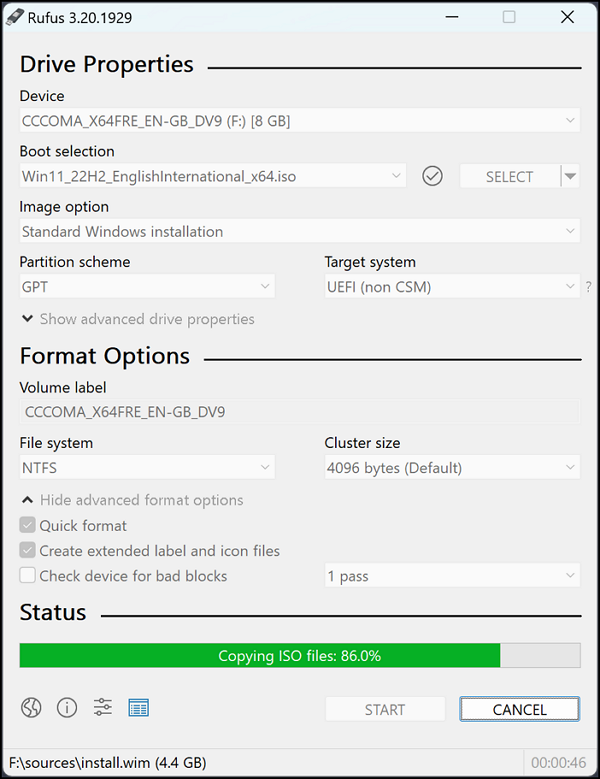
Étape 3. La boîte de dialogue Expérience utilisateur Windows apparaît > cochez l'option Supprimer l'exigence de 4 Go de RAM, de démarrage sécurisé et de TPM 2.0.
Étape 4. Cliquez sur OK > confirmez que toutes les données présentes sur votre clé USB seront effacées. Veuillez patienter jusqu'à la fin de la modification.
Étape 5. Appuyez sur Win + E pour ouvrir l'Explorateur de fichiers > ouvrez la clé USB > lancez le programme Setup.exe. Veuillez accepter les conditions d'utilisation et suivre les instructions à l'écran pour exécuter les étapes suivantes.
Étape 6. Commencez l'installation > le choix par défaut est de conserver tous les fichiers personnels et les programmes installés sans réinitialiser aucun paramètre.
Méthode 3. Changer Windows pour Linux
Comment sauver un vieux PC lorsque Windows 10 arrive en fin de vie ? La troisième option consiste à migrer de Windows vers Linux. Linux compte de nombreuses distributions, dont Arch, Debian, Fedora, Manjaro, Mint, Red Hat et Ubuntu.
Si vous n'avez jamais utilisé Linux, vous pouvez commencer avec Linux Mint. Son interface graphique est similaire à celle de Windows et est conçue pour fonctionner parfaitement dès l'installation, sans aucune configuration.
Étape 1. Téléchargez et créez un lecteur d'installation Linux Mint
- Visitez le site Web de la distribution Linux Mint pour obtenir la dernière version de Linux Mint > Téléchargez le fichier iso.
- Installez et lancez Balena Etcher > dans l'interface de Balena Etcher, sélectionnez le fichier.iso > sélectionnez la clé USB connectée d'au moins 4 Go.
- Cliquez sur Flash > autoriser pour écraser la clé USB avec l'installateur Mint.

Étape 2. Démarrez l'installation
- Redémarrez votre PC > appuyez sur les touches correspondantes pour accéder au menu Démarrer avant le démarrage de Windows. Cela dépend du fabricant de votre ordinateur.
- Après avoir démarré Mint, double-cliquez sur l'icône « Installer Linux Mint » pour lancer l'installation. Vous serez invité à sélectionner la langue, la disposition du clavier et à cocher la case « Installer les modules complémentaires multimédias ».
- Sélectionnez Effacer le disque et installer Linux Mint > cliquez sur Choisir le bon disque sur lequel installer > sélectionnez Installer maintenant > cliquez sur Continuer.

Lors de l'installation, vous devez sélectionner un fuseau horaire, saisir un nom d'utilisateur et un mot de passe, etc.
Étape 3. Commencez à utiliser Linux Mint
- Redémarrez votre ordinateur > entrez le mot de passe > vous verrez le bureau Mint et un programme de bienvenue.
- Astuce
- L'onglet « Premiers pas » propose des raccourcis vers plusieurs outils essentiels que vous pouvez utiliser immédiatement. Vous pouvez installer des logiciels avec le Gestionnaire de logiciels et des mises à jour système avec le Gestionnaire de mises à jour.
S'il vous plaît, partagez cet article s'il vous aide !
Comment cloner Windows sur un autre ordinateur🔥
Outre la mise à niveau de Windows, le clonage du système Windows est un sujet récurrent. De nombreux clients ont signalé des problèmes de démarrage après le clonage du lecteur C ou des incertitudes quant à la procédure à suivre pour changer de lecteur de démarrage. Si ces problèmes vous préoccupent, cette section peut vous aider.
Veuillez mettre à jour vos deux ordinateurs avec la dernière version. Ensuite, préparez les éléments suivants avant de commencer le clonage du système d'exploitation.
| Préparations | Outils nécessaires |
|---|---|
|
💽#1. Prenez le disque dur de votre nouveau PC |
Le nouveau disque dur du PC, le tournevis |
| 🖥️#2. Connectez le disque dur à l'ordinateur source/ancien | Ancien PC, câble de connexion SATA, tournevis |
| ⬇️#3. Logiciel professionnel de clonage de disque | Ancien PC, le logiciel de clonage de disque fiable, EaseUS Partition Master |
Phase 1. Cloner le système d'exploitation Windows sur un nouveau lecteur
D'après notre évaluation, l'utilisation d'un logiciel de clonage performant comme EaseUS Partition Master peut vous aider à éviter les problèmes de compatibilité des pilotes, les erreurs de démarrage et les problèmes d'activation de Windows. Voyons comment cela fonctionne !
Étape 1. Lancez EaseUS Partition Master, accédez à l'onglet Clonage de disque, sélectionnez « Cloner le disque d'OS » et cliquez sur « Suivant ».

Étape 2. Sélectionnez le nouveau lecteur cible sur lequel vous souhaitez cloner le disque d'OS, puis cliquez sur « Suivant ».

Cliquez sur « Oui » pour confirmer que vous souhaitez poursuivre le processus de clonage du disque d'OS.

Étape 3. Affichez la disposition du disque et cliquez sur « Démarrer » pour lancer le processus de clonage d'OS.

Étape 4. Une fois le processus terminé, vous verrez un message de confirmation vous demandant « si vous souhaitez démarrer l'ordinateur à partir du disque cible cloné ».
- Redémarrer maintenant signifie redémarrer votre PC et configurer l'ordinateur pour démarrer immédiatement le système d'exploitation à partir du nouveau disque.
- Terminé signifie que vous souhaitez apporter les modifications plus tard.

Veuillez regarder notre vidéo pour plus d'informations sur la fin du support pour Windows 10.
Tutoriel vidéo : Fin du support Windows 10, que faire ? Migration, sauvegarde et transfert facile
📌Chapitres vidéo:
00:00 L'alerte : La fin de Windows 10 approche !
01:09 Option 1 : Prolonger le support (ESU)
01:43 Option 2 : Le grand saut vers Windows 11 (et comment vérifier la compatibilité)
02:57 Option 3 : Les voies alternatives (LTSC / IoT)
03:45 Migration de données et démonstration aucune perte de données
05:48 Quelle est la meilleure solution POUR VOUS ?

Phase 2. Connecter le nouveau disque au PC et rendez-le bootable
Voici comment démarrer le nouvel ordinateur avec le système d'exploitation Windows cloné. Installez le disque dur contenant le système d'exploitation cloné sur le nouvel ordinateur et suivez les étapes ci-dessous pour le démarrer.
Étape 1 : Accédez aux paramètres du BIOS à l'aide de F2, F10, Supprimer ou autres, selon votre marque pour appeler le BIOS.
Étape 2 : Ouvrez maintenant le menu du BIOS et accédez à la configuration « BIOS ».
Étape 3 : pour que votre système démarre le nouveau disque dur, vous devez lui donner la priorité.
Accédez à Configurer les options de démarrage , cliquez sur Modifier l'ordre de démarrage et déplacez le disque dur avec le clone Windows en haut de la liste des séquences de démarrage.

Étape 4 : Enregistrez et quittez la configuration du BIOS et redémarrez l'ordinateur pour démarrer le système d'exploitation cloné.
Vous verrez « Windows en cours de préparation » sur votre écran, indiquant que le disque dur a démarré correctement.
Conclusion
Comment sauvegarder votre ancien PC lorsque Windows 10 arrive en fin de vie ? Ce guide présente trois solutions possibles. Vous pouvez choisir de payer pour le programme ESU pour Windows 10, d'installer Windows 11 de force sur votre ancien Windows 10 ou de migrer vers Linux. Vous pouvez également trouver la méthode la plus efficace pour cloner Windows si nécessaire. N'hésitez pas à télécharger EaseUS Partition Master dès maintenant !
FAQ sur Windows 10 et Windows 11
Étant donné que Windows 10 est plus vulnérable aux fuites d'informations, aux attaques de pirates informatiques et à d'autres risques potentiels en raison d'un manque de mises à niveau logicielles, de support technique ou de correctifs de sécurité, de nombreux utilisateurs de Windows 10 recherchent des moyens efficaces de protéger leurs PC.
1. Comment rendre votre Windows 10 plus sécurisé ?
Voici quelques conseils utiles.
- Activer la sécurité Windows : assurez-vous que la sécurité Windows (anciennement Windows Defender (10)) est activée.
- CréeR des mots de passe forts : utilisez des mots de passe complexes et gardez-en une trace avec un gestionnaire de mots de passe.
- Désactiver l'accès à distance : pour empêcher les connexions à distance indésirables, désactivez les services d'accès à distance dont vous n'avez pas besoin.
2. Qu'advient-il des anciens ordinateurs lorsque Windows 10 expire ?
Après le 14 octobre 2025, votre système ne recevra plus de correctifs de sécurité ni de mises à jour de fonctionnalités, ce qui le rendra potentiellement vulnérable aux menaces de sécurité.
3. Puis-je passer de Windows 10 à Windows 11 gratuitement ?
Bien sûr que oui. Si votre ordinateur est prêt pour une mise à niveau, vous pouvez passer gratuitement à Windows 11, à condition d'utiliser une version authentique de Windows 10.
S'il vous plaît, partagez cet article s'il vous aide !
Comment pouvons-nous vous aider ?
Auteur
Mise à jour par Aveline
Aveline est une nouvelle rédactrice chez EaseUS. Elle est une passionnée de technologie. Ses articles se concentrent principalement sur la récupération de données et les outils multimédias, domaines dans lesquels elle apporte son expertise approfondie.
Rédigé par Soleil
Soleil est passionnée d'informatique et a étudié et réalisé des produits. Elle fait partie de l'équipe d'EaseUS depuis 5 ans et se concentre sur la récupération des données, la gestion des partitions et la sauvegarde des données.
Commentaires sur les produits
-
J'adore le fait que les modifications que vous apportez avec EaseUS Partition Master Free ne sont pas immédiatement appliquées aux disques. Cela facilite grandement la simulation de ce qui se passera une fois que vous aurez effectué tous les changements. Je pense également que l'aspect général et la convivialité d'EaseUS Partition Master Free facilitent tout ce que vous faites avec les partitions de votre ordinateur.
En savoir plus -
Partition Master Free peut redimensionner, déplacer, fusionner, migrer et copier des disques ou des partitions ; convertir en local, changer l'étiquette, défragmenter, vérifier et explorer la partition ; et bien plus encore. Une mise à niveau premium ajoute une assistance technique gratuite et la possibilité de redimensionner des volumes dynamiques.
En savoir plus -
Il ne crée pas d'image à chaud de vos disques et ne les aligne pas, mais comme il est associé à un gestionnaire de partitions, il vous permet d'effectuer plusieurs tâches à la fois, au lieu de simplement cloner des disques. Vous pouvez déplacer les partitions, les redimensionner, les défragmenter, etc., ainsi que les autres outils que vous attendez d'un outil de clonage.
En savoir plus
Articles liés
-
Résolu : Il n'y a pas de disque fixe à afficher dans Diskpart
![author icon]() Mélanie 26/12/2025
Mélanie 26/12/2025 -
Guide pour formater une clé USB BitLocker ? Votre guide ici
![author icon]() Arnaud 26/12/2025
Arnaud 26/12/2025 -
Comment récupérer une partition supprimée ou perdue dans Windows 10
![author icon]() Nathalie 26/12/2025
Nathalie 26/12/2025 -
![author icon]() Arnaud 26/12/2025
Arnaud 26/12/2025
Sujets d'actualité en 2025
EaseUS Partition Master

La version 20.0 est disponible - prise en charge complète de l'exFAT, partitionnement de disque simplifié et optimisation des performances PC.










